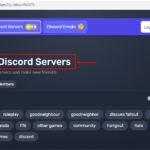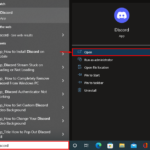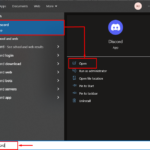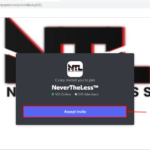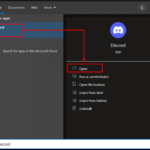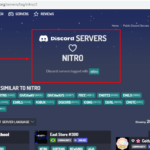A veces, cuando juega juegos de recogida en línea como PUBG, es posible que desee pedirles a los miembros de su equipo que se unan a su servidor para que pueda comunicarse con ellos sobre las cosas del juego. Sin embargo, la pregunta es, ¿cómo invitas temporalmente a los jugadores a tu servidor de Discord? Para este propósito, Discord ofrece una membresía de prueba gratuita. Esta es una función importante para usar en Discord cuando se juega con extraños, ya que permite a los visitantes unirse a su servidor durante un tiempo específico o una sesión de juego, pero evita que se queden después.
Este tutorial explicará el proceso para permitir el acceso temporal a su servidor Discord.
¿Cómo otorgar acceso temporal a su servidor Discord?
Para otorgar acceso temporal a su servidor de discordia, siga los pasos a continuación.
Paso 1: Abra la aplicación Discord
Abra su aplicación Discord buscando en el menú de inicio:
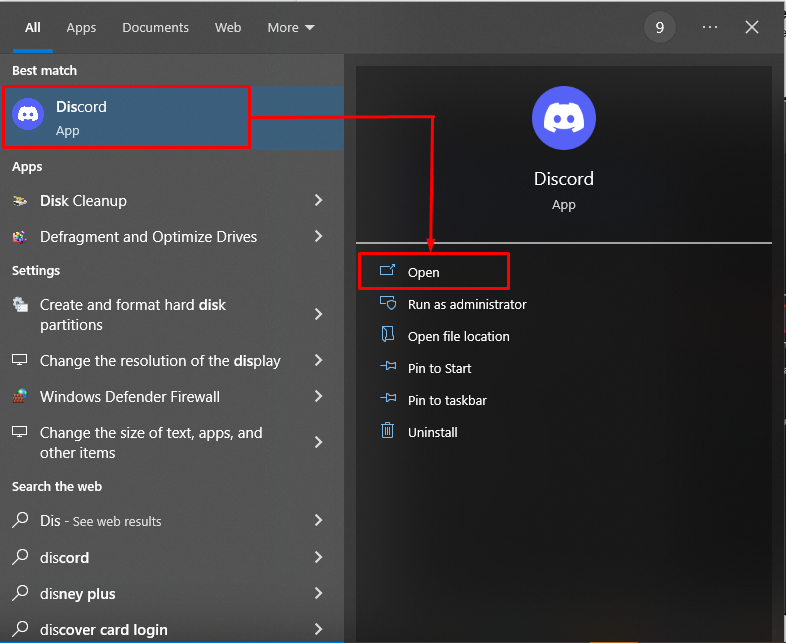
Paso 2: Abra su propio servidor creado
Después de abrir la aplicación Discord, haga clic en su servidor y navegue hasta él:
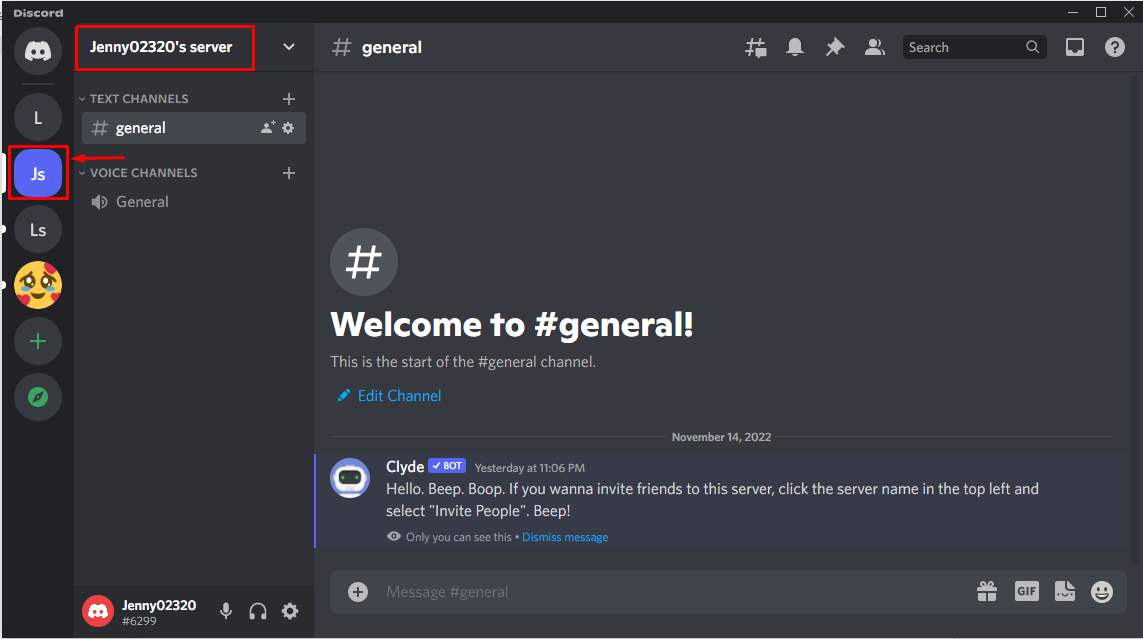
Paso 3: Abra el menú
de configuración Presione el botón desplegable para abrir el menú donde puede invitar a sus amigos u otorgar acceso temporal al servidor:
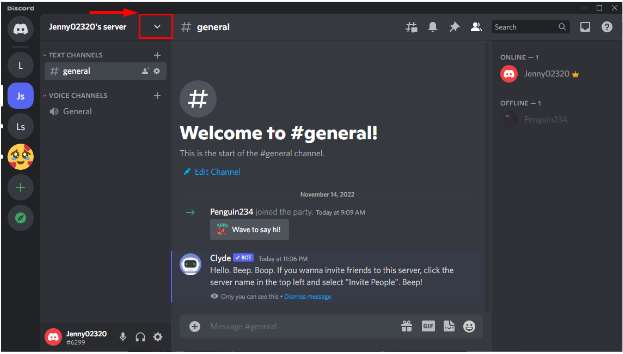
Paso 4: Invitar personas
Haga clic en la opción » Invitar personas «:
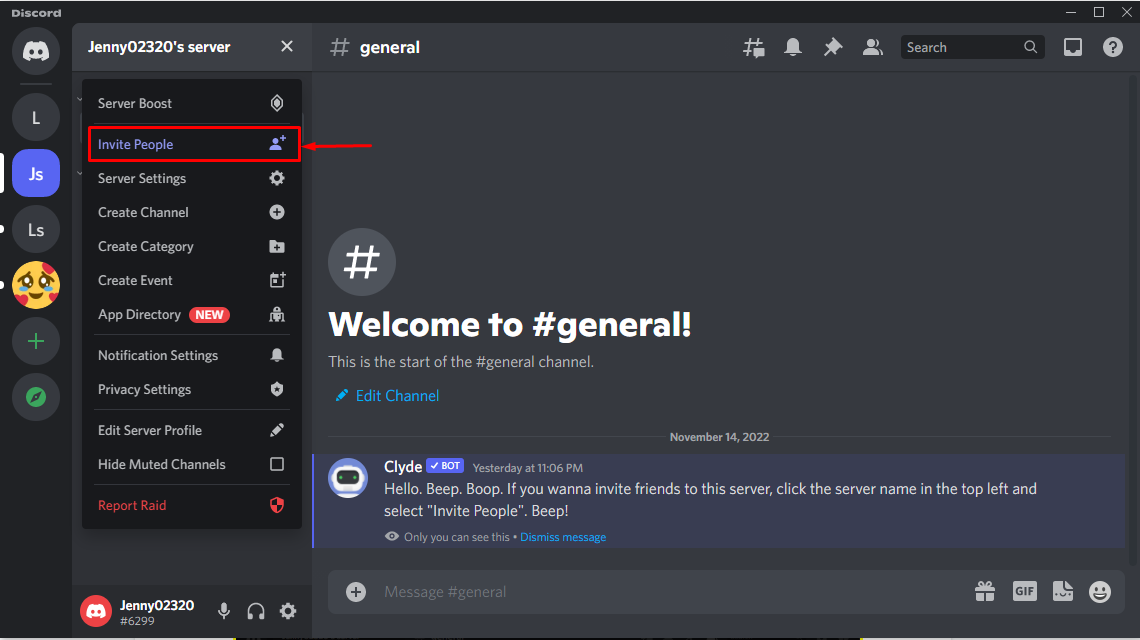
Como resultado, aparecerá la ventana emergente desde donde puede enviar invitaciones a sus amigos para unirse al servidor o otorgarles acceso temporal:
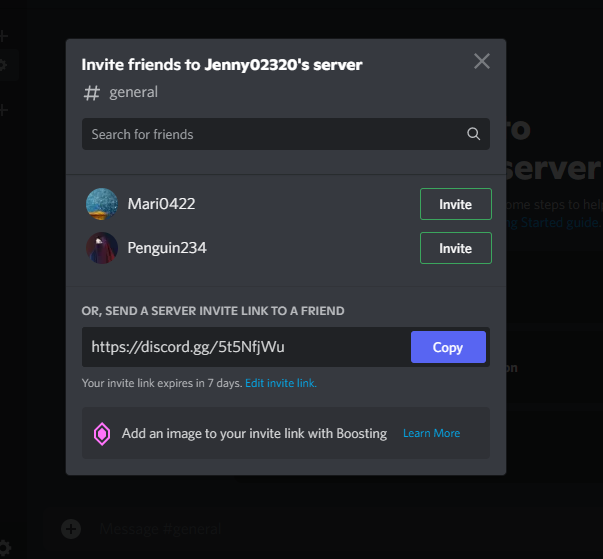
Paso 5: Editar enlace de invitación
Para otorgar acceso temporal, haga clic en » Editar enlace de invitación «:
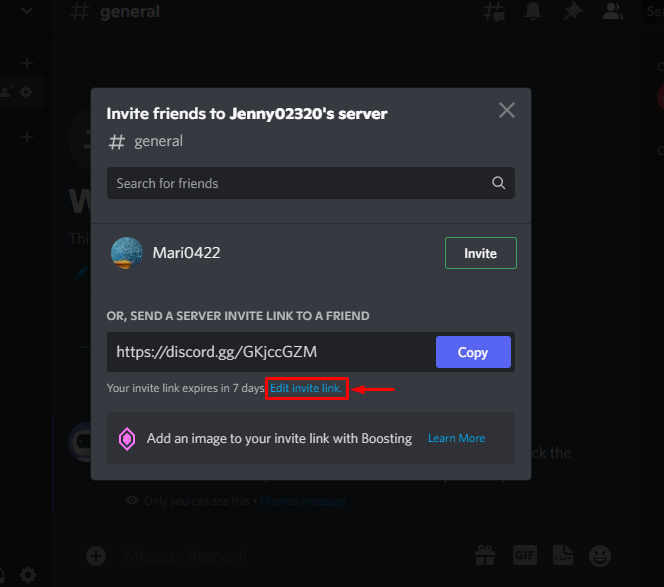
Paso 6: Permitir otorgar membresía temporal
Luego, encienda la palanca resaltada:
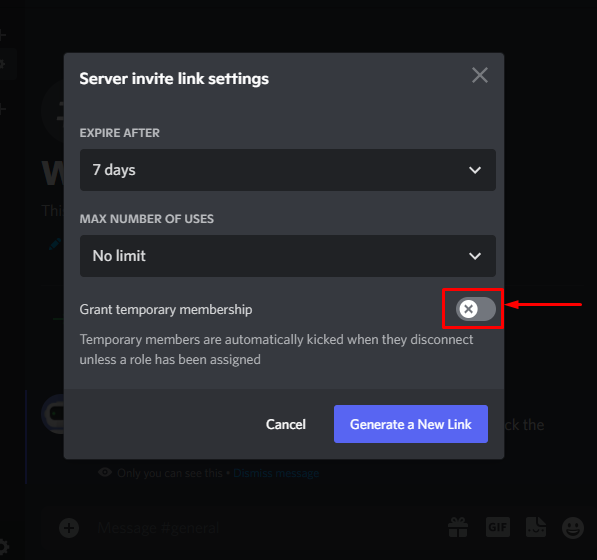
Establezca la duración para caducar el enlace y el número máximo de usuarios. Aquí, estableceremos la duración hasta » 7 » días, y » Sin límite » es el número máximo de usos, lo que significa que cualquier usuario se unirá al servidor hasta 7 días varias veces:
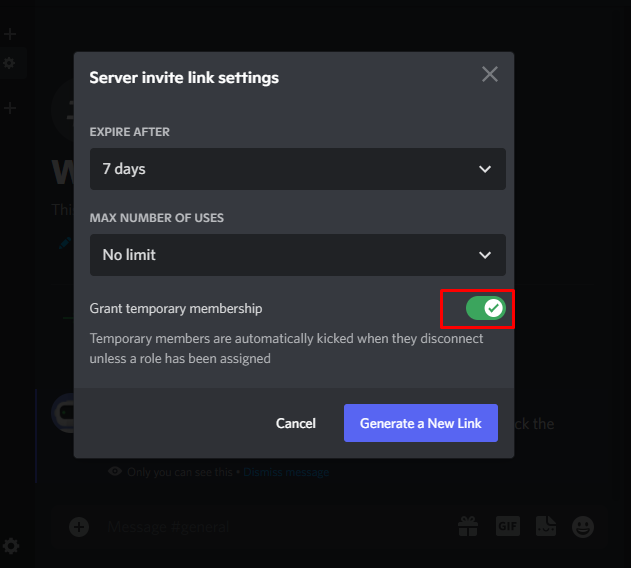
Paso 7: Genere un nuevo enlace
Después de configurar la duración del enlace, haga clic en el botón » Generar un nuevo enlace » para crear un enlace de acceso temporal:
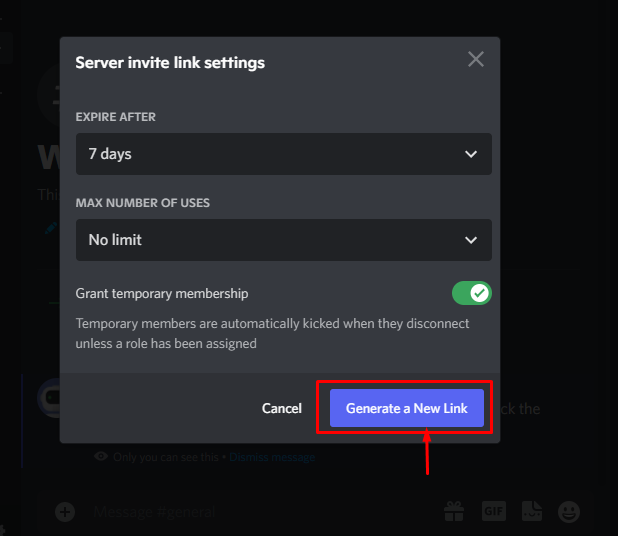
Paso 8: Envíe una invitación de servidor a un amigo
Copie el enlace generado y envíelo a la persona a la que desea permitir el acceso temporal a su servidor de Discord:
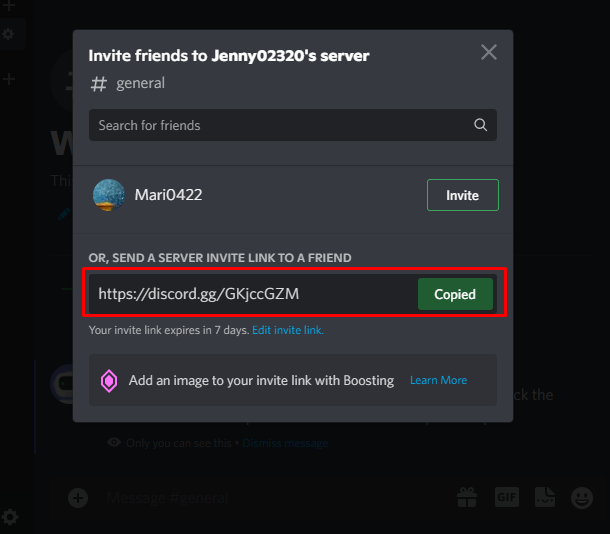
Abra el chat, pegue el enlace y presione Entrar para enviarlo a la persona deseada:
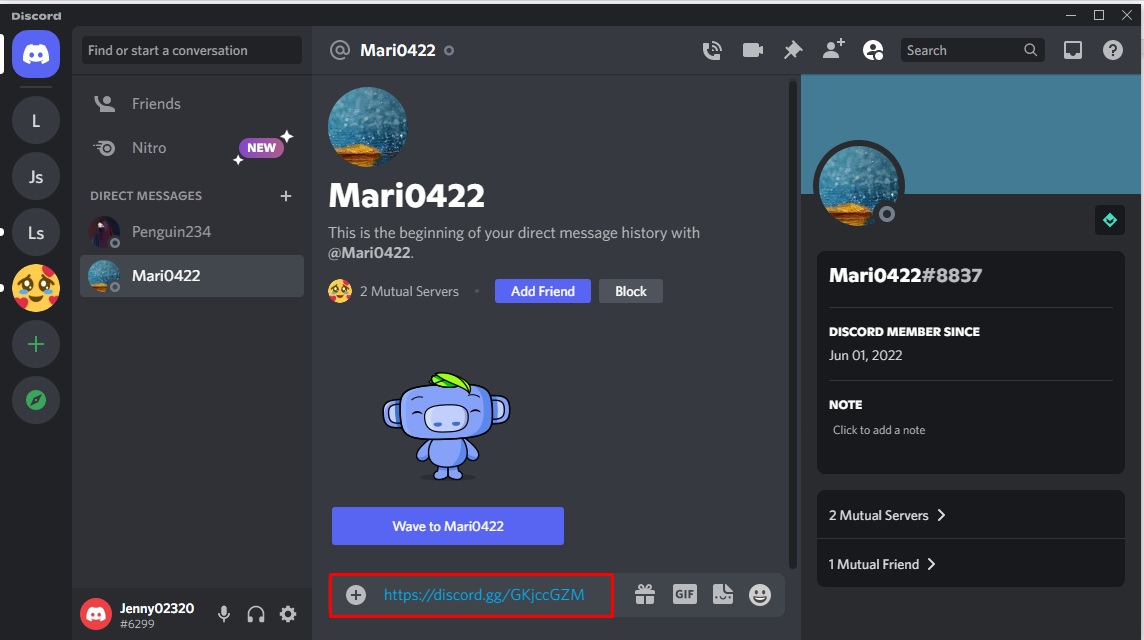
El enlace temporal ya ha sido enviado. El usuario hará clic en el enlace y se convertirá en miembro temporal del servidor cuando esté en línea. Además, desconectarse lo eliminará como miembro del servidor:
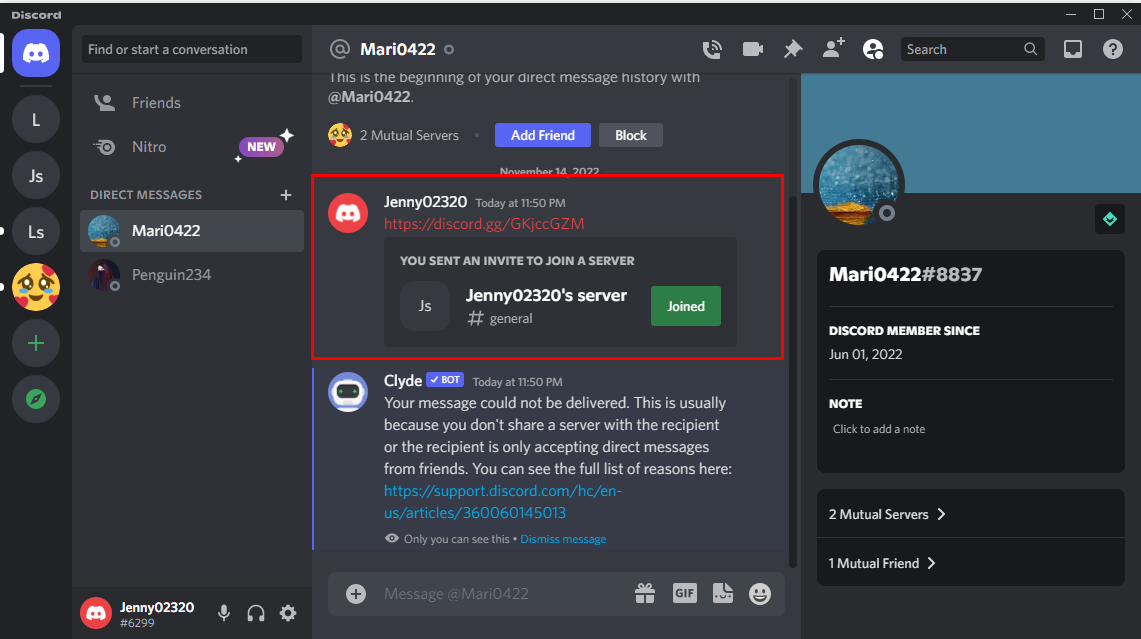
Por ejemplo, se puede observar en el GIF dado que » Mari0422 » es un miembro temporal de nuestro servidor y tan pronto como se desconecta, Discord la elimina de la lista de miembros:
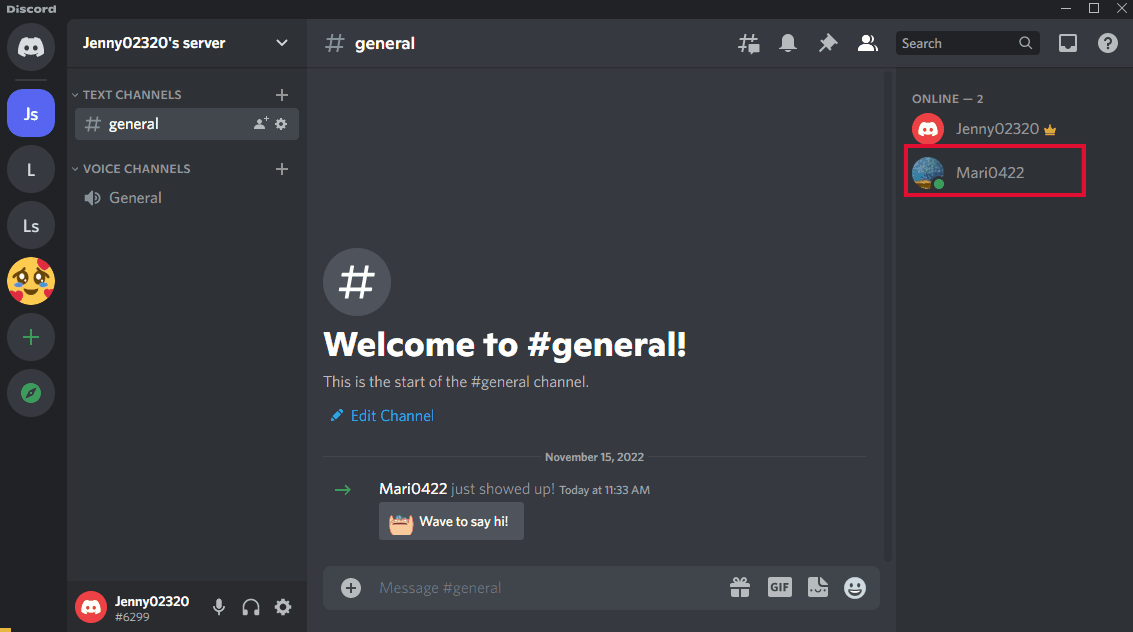
Hemos recopilado el procedimiento relacionado con la concesión de acceso temporal al servidor de Discord.
Conclusión
Para otorgar acceso temporal a su servidor Discord, cree un enlace personalizado y envíelo al usuario en el chat.
Al hacer clic en el enlace, el usuario se convertirá en miembro temporal del servidor cuando se conecte. Sin embargo, cuando el miembro temporal se desconecta de la plataforma, Discord lo eliminará de la lista de miembros. Este tutorial explica el proceso de otorgar acceso temporal al servidor de Discord.